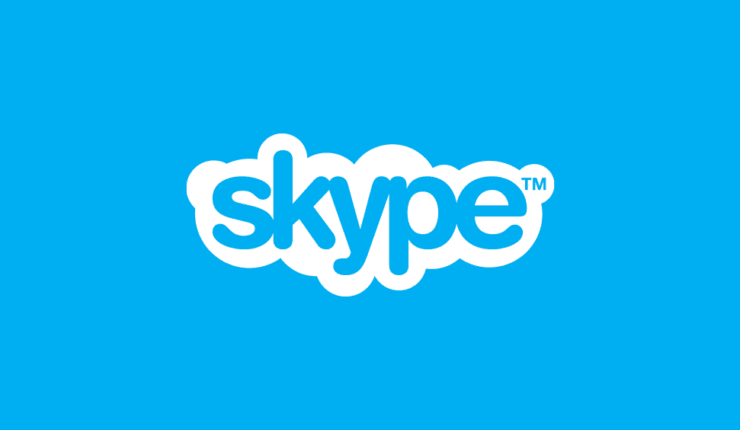So entfernen Sie Warnungen zu “Auf diese Nachricht reagieren” in Skype
Um verschiedene PC-Probleme zu beheben, empfehlen wir DriverFix: Diese Software hält Ihre Treiber am Laufen und schützt Sie so vor häufigen Computerfehlern und Hardwarefehlern. Überprüfen Sie jetzt alle Ihre Treiber in 3 einfachen Schritten:
- Laden Sie DriverFix herunter (verifizierte Download-Datei).
- Klicken Sie auf Scan starten, um alle problematischen Treiber zu finden.
- Klicken Sie auf Treiber aktualisieren, um neue Versionen abzurufen und Systemstörungen zu vermeiden.
- DriverFix wurde diesen Monat von 501.404 Lesern heruntergeladen.
Die Zukunft von Skype ist bestimmt. Microsoft entschied auch nach einem ziemlich gegensätzlichen Feedback, dass Skype 7.0 Teil der Geschichte ist.
Ab November müssen alle Skype-Benutzer entweder Skype fallen lassen und eine alternative App auswählen oder sich mit Skype 8.0 zufrieden geben. Dieser ist der mobilen Version ziemlich ähnlich, mit allen Merkmalen eines Instant Messenger. Skype 8 enthält unter anderem Nachrichtenreaktionen.
Mit diesen können Sie ein Emoji verwenden und auf die Nachricht reagieren. Eine dumme Ergänzung, besonders für Bussines-Benutzer, die Skype für formelle Kontakte verwenden.
Wie kann ich die Skype-Benachrichtigungen “Auf diese Nachricht reagieren” deaktivieren?
Es gibt keine Möglichkeit, diese zu deaktivieren, daher müssen Sie sich daran gewöhnen. Natürlich können Sie sie vermeiden. Klicken Sie einfach nicht auf das Emoji-Symbol unter dem Namen des Absenders, und Sie werden golden. In Zukunft könnte es jedoch eine Option geben, da viele Benutzer mit dieser und einigen anderen Ergänzungen der neuesten Version von Skype nicht zufrieden sind.
Aber vorerst können Sie sie ausprobieren und selbst beurteilen. Wenn es zufällig passiert, dass Sie versehentlich eine Reaktion platziert haben, können Sie sie auf die gleiche Weise entfernen. Klicken Sie einfach auf das Reaktionssymbol neben dem Namen des Absenders und erneut auf das von Ihnen verwendete Emoji. So einfach ist das.
Wir hoffen, dass dies eine informative Lektüre war, und teilen Sie uns Ihre Meinung zu den Änderungen mit, die Microsoft an Skype vorgenommen hat. Sie können dies im Kommentarbereich unten tun.
VERWANDTE GESCHICHTEN, DIE SIE ÜBERPRÜFEN SOLLTEN:
- UPDATE: Skype DXVA2.DLL fehlt auf Windows-PCs
- Vollständige Korrektur: Skype zeigt mein Gesicht nicht an
- So beheben Sie den Skype-Fehler “Javascript erforderlich, um sich anzumelden”
- Fix: Skype kann unter Windows 10, Windows 8.1, 8 nicht geöffnet werden